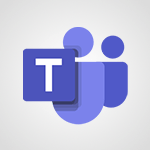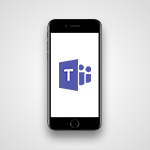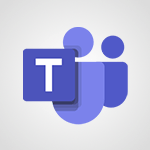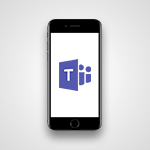Windows 11 - L’explorateur de fichiers Tutoriels
Découvrez comment utiliser et coéditer des fichiers dans Microsoft Teams grâce à cette vidéo pratique.
Obtenez des conseils pratiques pour joindre des fichiers à vos conversations, créer des dossiers et des documents Microsoft, et travailler simultanément sur des documents avec vos collaborateurs.
Avec l'explorateur de fichiers, vous pouvez facilement accéder à tous les fichiers partagés dans votre équipe et suivre les modifications en temps réel.
Assurez-vous de personnaliser vos fichiers importants pour un accès plus facile et une utilisation plus pratique.
- 1:47
- 2131 vues
-
Windows 11 - L’assistant de concentration
- 1:56
- Vu 2343 fois
-
Windows 11 - L’accessibilité
- 1:21
- Vu 1889 fois
-
Windows 11 - La division de l’écran
- 1:01
- Vu 1967 fois
-
Windows 11 - La barre des tâches
- 2:18
- Vu 1834 fois
-
Windows 11 - L’assistance rapide
- 1:38
- Vu 2297 fois
-
Windows 11 - Les Widgets
- 1:31
- Vu 1963 fois
-
Windows 11 - La duplication du bureau
- 1:25
- Vu 2007 fois
-
Windows 11 - La personnalisation graphique
- 1:39
- Vu 2134 fois
-
L’assistant de concentration
- 1:56
- Vu 2343 fois
-
L’assistance rapide
- 1:38
- Vu 2297 fois
-
L’impression d’écran
- 4:46
- Vu 2153 fois
-
La personnalisation graphique
- 1:39
- Vu 2134 fois
-
Le menu Démarrer
- 1:18
- Vu 2052 fois
-
La duplication du bureau
- 1:25
- Vu 2007 fois
-
La division de l’écran
- 1:01
- Vu 1967 fois
-
Les Widgets
- 1:31
- Vu 1963 fois
-
L’accessibilité
- 1:21
- Vu 1889 fois
-
La barre des tâches
- 2:18
- Vu 1834 fois
-
Episode 6 - Enchaine les copier/coller avec le presse-papier
- 1:05
- Vu 1359 fois
-
Episode 7 - Découvre PowerToys, le pack d'utilitaires ultimes de Windows
- 1:05
- Vu 1095 fois
-
Episode 8 - Libère de l’espace avec l’assistant de stockage
- 1:05
- Vu 920 fois
-
Ajouter, récupérer, supprimer des documents sur OneDrive
- 2:00
- Vu 8852 fois
-
Planifier l'envoi de mails dans Outlook
- 1:29
- Vu 8160 fois
-
Qu’est-ce que Microsoft To Do ?
- 0:43
- Vu 7414 fois
-
Désactiver temporairement les notifications
- 0:35
- Vu 6944 fois
-
Les tâches Outlook dans To Do
- 2:44
- Vu 6468 fois
-
Gérer votre temps de travail avec My Analytics
- 0:32
- Vu 6373 fois
-
Créer un groupe de contacts et communiquer (liste de distribution)
- 3:22
- Vu 6078 fois
-
Corbeille
- 0:48
- Vu 6021 fois
-
Créer et partager des listes de tâches avec d’autres personnes
- 2:42
- Vu 5953 fois
-
Les tâches Planner dans To Do
- 1:55
- Vu 5483 fois
-
Renseigner ses horaires de travail dans Outlook
- 1:51
- Vu 5147 fois
-
Gérer des rendez-vous périodiques
- 2:31
- Vu 5066 fois
-
Présentation de l’interface Microsoft To Do
- 2:44
- Vu 4956 fois
-
Créer un contact, ajouter et utiliser les contacts
- 2:19
- Vu 4691 fois
-
Planifier une réunion en ligne Teams
- 3:30
- Vu 4446 fois
-
Les tâches Outlook dans To Do
- 2:51
- Vu 4434 fois
-
Synchronisez OneDrive avec votre ordinateur (Windows 10 - 1709)
- 2:54
- Vu 4317 fois
-
Importer des contacts dans Outlook
- 1:46
- Vu 4313 fois
-
Utiliser des documents dans un dossier de bibliothèque synchronisé (Windows 10 - 1709)
- 1:36
- Vu 4267 fois
-
Définir ou supprimer des rappels
- 1:04
- Vu 3756 fois
-
Un seul emplacement pour vos documents
- 2:10
- Vu 3732 fois
-
Exporter des contacts depuis Outlook
- 1:14
- Vu 3666 fois
-
Utiliser l'Assistant Planification
- 1:01
- Vu 3660 fois
-
Créer une nouvelle tâche dans To Do
- 2:25
- Vu 3603 fois
-
Volet de navigation partie 1 : Réorganiser un document
- 3:10
- Vu 3373 fois
-
Utilisez des options avancées dans votre Loop
- 3:13
- Vu 3333 fois
-
Organiser les éléments grâce aux balises
- 1:11
- Vu 3323 fois
-
Organiser vos tâches pour votre journée
- 1:59
- Vu 3147 fois
-
Envoyer un document à vos collaborateurs depuis Word
- 1:46
- Vu 3080 fois
-
Le mode « Image en incrustation »
- 0:40
- Vu 3078 fois
-
Les tâches Planner dans To Do
- 1:53
- Vu 2935 fois
-
Organiser dans des dossiers
- 2:46
- Vu 2929 fois
-
Gérer les taches les plus importantes
- 1:45
- Vu 2918 fois
-
Organisez vos formulaires et questionnaires grâce aux sections
- 2:51
- Vu 2833 fois
-
L'application Mobile avec Teams
- 0:38
- Vu 2799 fois
-
Gérer les demandes de congés ou d'échange
- 0:55
- Vu 2797 fois
-
Créer une nouvelle tâche dans To Do sur mobile
- 2:30
- Vu 2740 fois
-
Enregistrer, exporter et partager
- 2:29
- Vu 2716 fois
-
Ajouter des dates et échéances à vos tâches
- 1:08
- Vu 2713 fois
-
Créer et partager des listes avec d’autres personnes
- 2:59
- Vu 2675 fois
-
Créer des collections de sites web
- 4:21
- Vu 2646 fois
-
Préparer une absence du bureau
- 1:27
- Vu 2605 fois
-
Ajouter des extensions à votre navigateur Edge Chromium
- 1:25
- Vu 2588 fois
-
Shift et l'imbrication Teams
- 0:44
- Vu 2500 fois
-
Synchronisation et partage
- 2:22
- Vu 2460 fois
-
Gérer les tâches les plus importantes
- 1:45
- Vu 2425 fois
-
L’assistant de concentration
- 1:56
- Vu 2343 fois
-
Ajouter des dates et échéances à vos tâches
- 1:09
- Vu 2247 fois
-
Organisation des notes
- 3:42
- Vu 2247 fois
-
Créer une tâche à partir d'un message
- 2:22
- Vu 2238 fois
-
Créer des chapitres
- 1:11
- Vu 2202 fois
-
Organiser vos tâches pour votre journée
- 2:18
- Vu 2146 fois
-
Classer vos listes personnalisées dans des groupes
- 0:49
- Vu 2099 fois
-
Transformer des pages web en application (AWP - Application Web Progressives)
- 3:12
- Vu 2062 fois
-
Centraliser les évènements importants au sein d'un même calendrier de canal
- 2:41
- Vu 2052 fois
-
Le menu Démarrer
- 1:18
- Vu 2052 fois
-
Générer et organiser ses idées grâce à Copilot
- 2:07
- Vu 2000 fois
-
Déplacement ou suppression
- 2:45
- Vu 1991 fois
-
Définir des délégués
- 0:44
- Vu 1988 fois
-
Comment travailler avec l’interface Microsoft Loop ?
- 3:07
- Vu 1965 fois
-
Rendez-vous virtuels
- 1:54
- Vu 1948 fois
-
Qu’est que Microsoft Loop ?
- 2:09
- Vu 1894 fois
-
Créer une liste de taches ou un plan avec Copilot
- 2:02
- Vu 1887 fois
-
La barre des tâches
- 2:18
- Vu 1834 fois
-
Sharepoint : Automatiser le déplacement de fichiers dans une bibliothèque d'archives
- 07:19
- Vu 1818 fois
-
Consulter ses événements
- 2:39
- Vu 1752 fois
-
Modifier, supprimer un partage
- 2:41
- Vu 1722 fois
-
Organiser vos messages à l'aide des règles
- 3:06
- Vu 1664 fois
-
Utiliser les catégories
- 2:23
- Vu 1566 fois
-
Utiliser l'historique de document ou restaurer un document à une version antérieure
- 2:27
- Vu 1442 fois
-
Créer une tâche
- 2:26
- Vu 1440 fois
-
Sharepoint : Associer Microsoft Forms et Lists dans un flux Power Automate
- 05:54
- Vu 1429 fois
-
Assigner une tâche
- 1:08
- Vu 1412 fois
-
Redéfinir la confidentialité pour des réunions hautement sécurisées
- 2:38
- Vu 1397 fois
-
Episode 6 - Enchaine les copier/coller avec le presse-papier
- 1:05
- Vu 1359 fois
-
Epingler un document en tête de liste
- 1:13
- Vu 1335 fois
-
Excel : Lister les fichiers d'un canal dans un classeur Excel avec power Automate
- 05:21
- Vu 1330 fois
-
Nettoyer sa boîte de réception
- 2:39
- Vu 1269 fois
-
Utiliser les filtres de bibliothèque de documents
- 1:37
- Vu 1260 fois
-
Gérer les espaces de stockages sur Teams
- 2:18
- Vu 1226 fois
-
Courriers indésirables
- 2:19
- Vu 1221 fois
-
Comprendre la notion de variables et de boucles dans Power Automate
- 04:46
- Vu 1196 fois
-
Récupérer les données d'une page web et les inclure dans excel
- 06:09
- Vu 1147 fois
-
Utiliser le mode conversation
- 1:24
- Vu 1067 fois
-
Utiliser les corbeilles pour restaurer des documents
- 2:08
- Vu 1053 fois
-
Créer un flux d'approbation grâce à Power Automate
- 03:38
- Vu 1047 fois
-
Centraliser les événements importants au sein d'un même calendrier de canal
- 0:52
- Vu 1011 fois
-
Excel : Associer les scripts Excel et les flux Power Automate
- 03:44
- Vu 1008 fois
-
Créer un rendez-vous
- 2:02
- Vu 976 fois
-
Créer un flux planifié avec Power Automate
- 01:45
- Vu 972 fois
-
Synchroniser OneDrive avec un ordinateur
- 3:12
- Vu 968 fois
-
Créer un flux basé sur un modèle avec Power Automate
- 04:26
- Vu 963 fois
-
Utiliser des connecteurs pour recevoir des notifications
- 0:52
- Vu 953 fois
-
Filtrer l'affichage de ses documents
- 1:17
- Vu 936 fois
-
Modifier ou supprimer un rendez-vous, une réunion ou un évènement
- 02:12
- Vu 931 fois
-
Partager des flux Power Automate
- 02:55
- Vu 885 fois
-
Modifier la police par défaut de vos emails
- 01:30
- Vu 819 fois
-
Ajouter des actions conditionnelles "Switch" dans Power Automate
- 05:25
- Vu 760 fois
-
Renseigner ses horaires de travail dans Outlook
- 02:21
- Vu 737 fois
-
Créer un flux automatisé avec Power Automate
- 04:04
- Vu 735 fois
-
Créer votre page de réservation pour la prise de rendez-vous (Bookings)
- 04:04
- Vu 716 fois
-
Ajouter des actions conditionnelles "IF" dans Power Automate
- 03:27
- Vu 715 fois
-
Exploiter les variables associées à Power FX dans Power Automate
- 04:02
- Vu 682 fois
-
Supprimer les doublons
- 01:59
- Vu 652 fois
-
Ajouter des filtres
- 03:09
- Vu 648 fois
-
Changer le format d'une colonne
- 01:18
- Vu 646 fois
-
Episode 11 - Transformer un site web en application
- 01:06
- Vu 641 fois
-
Fusionner deux colonnes
- 02:11
- Vu 639 fois
-
Gérer l'espace de stockage
- 2:23
- Vu 626 fois
-
Présentation de Microsoft Planner
- 01:08
- Vu 620 fois
-
Trier ses données
- 01:36
- Vu 618 fois
-
Couper une colonne en deux
- 02:12
- Vu 615 fois
-
Comprendre les étapes de création d'un flux Power Automate
- 02:01
- Vu 604 fois
-
Dupliquer une colonne
- 01:58
- Vu 601 fois
-
Gérer les affichages
- 03:11
- Vu 587 fois
-
Changer les colonnes d'ordre
- 02:03
- Vu 584 fois
-
S'organiser dans OneNote avec Copilot
- 00:49
- Vu 584 fois
-
Changer l'espace de stockage d'une bibliothéque synchronisée
- 1:40
- Vu 581 fois
-
Utiliser des documents dans un dossier de bibliothèque synchronisée
- 1:44
- Vu 574 fois
-
Supprimer des colonnes
- 03:21
- Vu 538 fois
-
Ajouter des filtres sur des graphiques croisés dynamiques
- 01:15
- Vu 536 fois
-
Manipuler les contenus dynamiques avec Power FX
- 04:38
- Vu 534 fois
-
Créer un flux instantané avec Power Automate
- 03:17
- Vu 525 fois
-
Se familiariser avec les différents types de flux
- 01:52
- Vu 524 fois
-
Comprendre les spécificités et prérequis liés aux flux de bureau
- 03:21
- Vu 523 fois
-
Accéder à Power Automate pour le web
- 01:48
- Vu 515 fois
-
Supprimer des lignes
- 02:28
- Vu 507 fois
-
Créer une tâche ou un rappel
- 02:15
- Vu 489 fois
-
Utiliser l'Assistant Planification
- 02:08
- Vu 486 fois
-
Gérer les notifications de nouveau message
- 02:02
- Vu 482 fois
-
Créer un flux simple avec l'IA Copilot
- 07:43
- Vu 460 fois
-
Présentation de Microsoft Viva
- 01:22
- Vu 432 fois
-
Créer différents types d'évenements
- 02:05
- Vu 424 fois
-
Comprendre l'intérêt de Power Automate
- 01:47
- Vu 419 fois
-
Utiliser les catégories
- 02:52
- Vu 414 fois
-
Créer un flux de bureau Power Automate en partant d'un modèle
- 04:20
- Vu 409 fois
-
Utiliser le tableau de bord de sondage de planification
- 03:17
- Vu 396 fois
-
L'application mobile Power Automate
- 01:44
- Vu 391 fois
-
Créer une tâche à partir d'un message
- 01:58
- Vu 386 fois
-
Créer un sondage de planification de réunion
- 02:39
- Vu 385 fois
-
Découvrir l'interface d'accueil Power Automate
- 03:48
- Vu 370 fois
-
Dropbox : Créer un SAS d'échanges entre Sharepoint et un autre service de stockage
- 04:02
- Vu 364 fois
-
Créer un rendez-vous ou réunion
- 01:51
- Vu 352 fois
-
Présentation et découverte du calendrier
- 02:07
- Vu 351 fois
-
Faciliter la prise de note avec OneNote et Outlook
- 01:05
- Vu 348 fois
-
Accorder un accès à un délégué dans l'administration de Microsoft 365
- 01:48
- Vu 325 fois
-
Créer ou gérer des rdv sur un calendrier en délégation
- 02:32
- Vu 317 fois
-
Créer un modèle de message électronique
- 01:41
- Vu 304 fois
-
Rappeler ou remplacer un message électronique
- 01:48
- Vu 302 fois
-
Mise en place d'une délégation de messagerie
- 02:51
- Vu 299 fois
-
Découvrir "l'Espace de construction"
- 02:38
- Vu 281 fois
-
Organiser vos messages à l'aide des règles
- 03:00
- Vu 281 fois
-
Nettoyer sa boîte de réception
- 01:25
- Vu 259 fois
-
Triez plus facilement votre courrier
- 01:27
- Vu 257 fois
-
Planifier l'envoi de mails dans Outlook
- 01:32
- Vu 241 fois
-
Respecter les horaires de déconnexion de vos collègues (Viva Insights)
- 01:35
- Vu 226 fois
-
Envoyer des réponses automatiques d'absence du bureau
- 01:47
- Vu 223 fois
-
Automatiser les actions courantes
- 02:20
- Vu 204 fois
-
Afficher d'autres calendriers
- 00:47
- Vu 193 fois
-
Préparer vos absences avec Viva Insight
- 02:22
- Vu 169 fois
-
Déléguer son calendrier
- 01:57
- Vu 164 fois
-
Afficher trois fuseaux horaires
- 02:11
- Vu 156 fois
-
Répondre aux invitations en tant que délégué
- 03:01
- Vu 150 fois
-
Episode 14 - Regrouper les équipes et les conversations Teams
- 01:10
- Vu 126 fois
-
Utilisation d'une boîte collaborative
- 01:36
- Vu 116 fois
-
Gérer et mettre à jour une liste en toute simplicité
- 01:14
- Vu 61 fois
-
Créer une liste en quelques clics grâce aux modèles
- 01:41
- Vu 46 fois
-
Ajouter facilement des données dans votre liste
- 01:08
- Vu 44 fois
-
Créer une liste à partir de zéro
- 01:37
- Vu 41 fois
-
Premiers pas dans l’interface de Lists
- 01:57
- Vu 39 fois
-
Gérer vos listes depuis votre mobile
- 01:35
- Vu 38 fois
-
Rester informé grâce aux alertes personnalisées
- 01:50
- Vu 38 fois
-
Organiser votre formulaire de saisie
- 01:25
- Vu 35 fois
-
Collaborer efficacement sur vos listes via Teams
- 01:27
- Vu 34 fois
-
Pourquoi utiliser Microsoft Lists ?
- 01:60
- Vu 32 fois
-
Mettre en valeur ses données avec les affichages
- 02:07
- Vu 29 fois
-
Afficher les bonnes informations grâce aux tris et filtres
- 02:18
- Vu 28 fois
-
Transformer vos données Excel en liste intelligente
- 02:07
- Vu 26 fois
-
Choisir le type de colonne adapté
- 02:53
- Vu 26 fois
-
Partager vos listes en toute simplicité
- 01:25
- Vu 24 fois
-
Ajouter et personnaliser une colonne
- 02:19
- Vu 23 fois
-
Visualiser et regrouper grâce à Copilot dans Excel avec Python
- 01:22
- Vu 2 fois
-
Classer et se projeter grâce à Copilot dans Excel avec Python
- 01:23
- Vu 5 fois
-
Premiers pas avec la fonction Patch
- 05:03
- Vu 5 fois
-
Envoyer un Email avec Power Apps et Outlook
- 05:45
- Vu 6 fois
-
Créer des Filtres Dynamiques avec Formules Nommées
- 05:22
- Vu 3 fois
-
Définir des Règles de Visibilité Centralisées
- 02:39
- Vu 3 fois
-
Palette de Couleurs Dynamique avec Formules Nommées
- 04:39
- Vu 6 fois
-
Initiation aux Formules Nommées
- 04:49
- Vu 6 fois
-
Premiers pas avec les variables
- 05:21
- Vu 7 fois
-
Ouvrir le champ des possibles avec le Canvas Mistral
- 01:52
- Vu 31 fois
-
Mistral au service du codage
- 01:20
- Vu 15 fois
-
Analyser et comparer vos documents grâce à Mistral
- 01:40
- Vu 20 fois
-
Générer vos images et visuels avec Mistral AI
- 01:50
- Vu 40 fois
-
Utiliser Mistral IA pour synthétiser des informations en ligne
- 01:17
- Vu 16 fois
-
Echanger et gérer ses discussions avec Mistral AI
- 02:25
- Vu 15 fois
-
Explorer les options génératives de Mistral AI
- 01:44
- Vu 16 fois
-
Paramétrer son espace de travail Mistral
- 01:50
- Vu 20 fois
-
Découvrir Mistral, l'IA à la Française
- 01:55
- Vu 19 fois
-
Manager efficacement à distance avec l'écosystème Microsoft 365
- 02:13
- Vu 43 fois
-
Organiser son environnement de travail
- 02:51
- Vu 40 fois
-
La méthode DESC
- 00:49
- Vu 42 fois
-
Stimuler la créativité avec l'outil WhiteBoard
- 01:15
- Vu 25 fois
-
Utiliser Microsoft Forms pour sonder son équipe
- 02:01
- Vu 27 fois
-
Identifier les leviers et freins au travail
- 01:58
- Vu 38 fois
-
Les 5 "pourquoi"
- 02:01
- Vu 35 fois
-
Utiliser la méthode "FAIR"
- 01:43
- Vu 55 fois
-
Adapter son feedback à la tendance d'énergie dominante
- 01:44
- Vu 67 fois
-
Adapter sa communication
- 01:37
- Vu 26 fois
-
La méthode Pomodoro
- 01:43
- Vu 28 fois
-
Utilisez Microsoft 365 pour favoriser la motivation
- 01:58
- Vu 28 fois
-
Utiliser Planner pour aligner les priorités de mon équipe
- 02:24
- Vu 29 fois
-
Définir des objectifs SMART avec Microsoft 365
- 02:32
- Vu 31 fois
-
Réunionite : Prendre de bonnes habitudes de réunions avec Viva Insights
- 01:15
- Vu 30 fois
-
Réunionite : Préparer et animer vos réunions efficacement
- 01:59
- Vu 27 fois
-
Rester informé grâce aux alertes personnalisées
- 01:50
- Vu 38 fois
-
Collaborer efficacement sur vos listes via Teams
- 01:27
- Vu 34 fois
-
Partager vos listes en toute simplicité
- 01:25
- Vu 24 fois
-
Mettre en valeur ses données avec les affichages
- 02:07
- Vu 29 fois
-
Afficher les bonnes informations grâce aux tris et filtres
- 02:18
- Vu 28 fois
-
Organiser votre formulaire de saisie
- 01:25
- Vu 35 fois
-
Choisir le type de colonne adapté
- 02:53
- Vu 26 fois
-
Ajouter et personnaliser une colonne
- 02:19
- Vu 23 fois
-
Gérer et mettre à jour une liste en toute simplicité
- 01:14
- Vu 61 fois
-
Ajouter facilement des données dans votre liste
- 01:08
- Vu 44 fois
-
Transformer vos données Excel en liste intelligente
- 02:07
- Vu 26 fois
-
Créer une liste à partir de zéro
- 01:37
- Vu 41 fois
-
Créer une liste en quelques clics grâce aux modèles
- 01:41
- Vu 46 fois
-
Gérer vos listes depuis votre mobile
- 01:35
- Vu 38 fois
-
Premiers pas dans l’interface de Lists
- 01:57
- Vu 39 fois
-
Pourquoi utiliser Microsoft Lists ?
- 01:60
- Vu 32 fois
-
Créer de nouvelles entrées
- 00:04:08
- Vu 22 fois
-
Modifier vos données facilement
- 00:04:09
- Vu 21 fois
-
Ajouter un formulaire à votre application
- 00:03:29
- Vu 30 fois
-
Personnaliser l’affichage des données
- 00:04:40
- Vu 27 fois
-
Préparer vos galeries dynamiques
- 00:04:42
- Vu 24 fois
-
Composants réutilisables
- 00:04:59
- Vu 20 fois
-
Structurer votre mise en page
- 00:04:47
- Vu 22 fois
-
Maîtriser les conteneurs
- 00:06:53
- Vu 22 fois
-
Optimiser le traitement des données massives
- 00:06:04
- Vu 35 fois
-
Introduction aux galeries
- 00:03:29
- Vu 22 fois
-
Ajout et gestion des sources de données
- 00:03:44
- Vu 42 fois
-
Comprendre et utiliser les contrôleurs
- 00:03:24
- Vu 25 fois
-
Découverte de l’interface
- 00:03:14
- Vu 27 fois
-
Pourquoi PowerApps ?
- 00:01:55
- Vu 37 fois
-
Extraire le texte d'une image
- 00:58
- Vu 68 fois
-
Améliorer un questionnaire avec Copilot
- 02:36
- Vu 56 fois
-
Répondre à un email avec Copilot
- 01:01
- Vu 53 fois
-
Créer des pages Sharepoint avec Copilot
- 01:54
- Vu 81 fois
-
Sécurisé vos appareils mobiles et portables
- 00:56
- Vu 71 fois
-
Protéger les données sensibles sur vos appareils personnels
- 00:55
- Vu 77 fois
-
Bonnes pratiques pour protéger vos données
- 00:32
- Vu 85 fois
-
Le BYOD - les risques
- 00:49
- Vu 76 fois
-
Comment fonctionne le filtrage URL ?
- 00:58
- Vu 80 fois
-
Utilisation de logiciels de sécurité
- 00:58
- Vu 75 fois
-
Configurer les mises à jour automatiques
- 00:56
- Vu 76 fois
-
L'importance de choisir un compte locale
- 00:44
- Vu 79 fois
-
Mise à jour des systèmes d'exploitation personnels
- 01:03
- Vu 83 fois
-
Processus de communication des vulnérabilités
- 00:31
- Vu 73 fois
-
Comment sont révélées les failles de sécurité d'un système ?
- 00:46
- Vu 87 fois
-
Sécurité par l'obscurité
- 00:41
- Vu 73 fois
-
Qu'est ce qu'une vulnérabilité ?
- 00:33
- Vu 82 fois
-
A la recherche de la faille
- 00:37
- Vu 97 fois
-
Les extensions
- 00:31
- Vu 80 fois
-
Le contrôle parental
- 00:35
- Vu 90 fois
-
Le fonctionnement d'un navigateur
- 00:47
- Vu 79 fois
-
Le navigateur Web
- 00:47
- Vu 74 fois
-
Le rançongiciel (ransomware) définition
- 01:07
- Vu 77 fois
-
Qu'est ce que le phishing ou le hameçonnage ?
- 01:32
- Vu 94 fois
-
Avantages de la double authentification
- 00:53
- Vu 85 fois
-
Comment fonctionne la double authentification ?
- 00:55
- Vu 91 fois
-
Qu'est ce que la double authentification ?
- 00:39
- Vu 79 fois
-
Reconnaître les bons et mauvais mots de passe
- 01:11
- Vu 78 fois
-
Qu'est ce qu'une attaque Ransomware ou Rançongiciel ?
- 00:35
- Vu 81 fois
-
Qu'est ce qu'une attaque par déni de service ?
- 00:38
- Vu 82 fois
-
Qu'est ce qu'un virus ou malware ?
- 01:35
- Vu 97 fois
-
Le phishing ou hameçonnage : Définition
- 00:53
- Vu 80 fois
-
Les chiffres et faits marquant de la cybersécurité
- 01:29
- Vu 85 fois
-
La cybersécurité, c'est quoi ?
- 00:60
- Vu 82 fois
-
Interroger une réunion attachée
- 01:55
- Vu 182 fois
-
Planifier avec Copilot
- 01:16
- Vu 194 fois
-
Partager des requêtes avec son équipe
- 03:22
- Vu 226 fois
-
Traduire une présentation
- 01:56
- Vu 237 fois
-
Générer une video
- 02:15
- Vu 219 fois
-
Ajouter des notes de présentateur
- 01:03
- Vu 172 fois
-
Créer un agent pour une équipe
- 02:33
- Vu 169 fois
-
Installer et accéder à Copilot Studio dans teams
- 01:30
- Vu 208 fois
-
Analyse de l'agent Copilot Studio
- 01:38
- Vu 188 fois
-
Publier l'agent et le rendre accessible
- 01:27
- Vu 180 fois
-
Paramètres de l'agent Copilot Studio
- 01:30
- Vu 159 fois
-
Ajouter des nouvelles actions
- 01:44
- Vu 162 fois
-
Créer une premiere action
- 01:44
- Vu 158 fois
-
Gérer les rubriques
- 01:38
- Vu 160 fois
-
Gérer les sources de connaissances
- 01:02
- Vu 154 fois
-
Créer un agent Copilot Studio
- 01:13
- Vu 206 fois
-
Accéder à Copilot Studio
- 01:09
- Vu 194 fois
-
Introduction à Copilot Studio
- 01:10
- Vu 175 fois
-
Coédition des pages SharePoint : Travaillez à plusieurs en temps réel
- 02:42
- Vu 129 fois
-
Rédiger une note de service avec ChatGPT
- 02:33
- Vu 221 fois
-
Extraire les données de factures et générer un tableau de suivi avec ChatGPT
- 03:00
- Vu 375 fois
-
Formuler une demande de conditions tarifaires par mail avec ChatGPT
- 02:48
- Vu 192 fois
-
Analyser un catalogue de fournitures selon le besoin et le budget avec ChatGPT
- 02:40
- Vu 183 fois
-
Initier un tableau de suivi avec ChatGPT
- 01:58
- Vu 225 fois
-
Répartir les tâches au sein d'une équipe avec ChatGPT
- 01:52
- Vu 261 fois
-
Générer un compte rendu de réunion avec ChatGPT
- 01:58
- Vu 609 fois
-
Le mode "Projet"
- 01:48
- Vu 225 fois
-
La précision de la tâche dans le prompting
- 03:17
- Vu 177 fois
-
La personnalité et le ton pour un rendu vraisemblable
- 02:18
- Vu 183 fois
-
La forme et l’exemple pour un résultat optimal
- 02:30
- Vu 175 fois
-
L’importance du contexte dans vos demandes
- 02:41
- Vu 157 fois
-
La base du prompting dans l’IA conversationnelle
- 03:12
- Vu 219 fois
-
Qu’est-ce qu’un prompt dans l’IA conversationnelle
- 01:56
- Vu 274 fois
-
Utiliser un agent Copilot
- 01:14
- Vu 265 fois
-
Décrire un agent Copilot
- 01:18
- Vu 269 fois
-
Configurer un agent Copilot
- 02:36
- Vu 263 fois
-
Modifier et partager un agent Copilot
- 01:25
- Vu 253 fois
-
Copilot Agents : Le Coach Prompt
- 03:09
- Vu 289 fois
-
Copilot Agents dans Sharepoint
- 02:39
- Vu 313 fois
-
Les autres Coachs et Agents
- 01:54
- Vu 172 fois
-
Interagir avec une page web
- 01:47
- Vu 373 fois
-
Générer une image avec Copilot dans Edge
- 01:31
- Vu 282 fois
-
Résumer un PDF avec Copilot
- 01:48
- Vu 318 fois
-
Analysez vos documents avec Copilot
- 01:51
- Vu 286 fois
-
Converser avec Copilot dans Edge
- 01:39
- Vu 247 fois
-
Spécificités des comptes personnels et professionnels avec Copilot
- 01:36
- Vu 255 fois
-
La confidentialité de vos données dans Copilot
- 00:59
- Vu 279 fois
-
Comment accéder à Copilot ?
- 01:12
- Vu 480 fois
-
Réécrire avec Copilot
- 01:22
- Vu 199 fois
-
Analyser une video
- 01:05
- Vu 244 fois
-
Utiliser le volet Copilot
- 01:06
- Vu 221 fois
-
Exploiter du texte
- 00:55
- Vu 164 fois
-
Créer une grille d'insights
- 01:04
- Vu 245 fois
-
Générer et manipuler une image
- 01:14
- Vu 236 fois
-
Le nouveau calendrier
- 03:54
- Vu 312 fois
-
Les sections
- 02:57
- Vu 250 fois
-
Personnalisation des vues
- 03:59
- Vu 193 fois
-
Introduction aux nouveautés de Microsoft Teams
- 00:55
- Vu 177 fois
-
Fonction d'action
- 04:53
- Vu 100 fois
-
Fonction de recherche
- 04:26
- Vu 210 fois
-
Fonction date et heure
- 03:21
- Vu 157 fois
-
Fonction logique
- 03:41
- Vu 104 fois
-
Fonction Texte
- 03:57
- Vu 149 fois
-
Fonction de base
- 03:07
- Vu 132 fois
-
Les catégories de fonctions dans Power FX
- 01:42
- Vu 177 fois
-
Introduction à Power FX
- 01:08
- Vu 155 fois
-
Activer l'authentification Multi-Facteur dans l'administration
- 02:28
- Vu 234 fois
-
Episode 14 - Regrouper les équipes et les conversations Teams
- 01:10
- Vu 126 fois
-
Modifier avec Pages
- 01:54
- Vu 246 fois
-
Générer et manipuler une image dans Word
- 01:24
- Vu 334 fois
-
Créer des règles outlook avec Copilot
- 01:03
- Vu 342 fois
-
Générer un email automatiquement
- 00:45
- Vu 293 fois
Objectifs :
Comprendre les fonctionnalités de l'explorateur de fichiers dans Windows 11 et apprendre à l'utiliser efficacement pour organiser et accéder à vos fichiers.
Chapitres :
-
Introduction à l'explorateur de fichiers
L'explorateur de fichiers est un outil essentiel qui permet de parcourir les fichiers et dossiers stockés sur votre ordinateur. Dans Windows 11, il bénéficie d'une mise à jour visuelle qui améliore son interface. -
Interface et design du ruban
Le ruban de l'explorateur de fichiers présente un design épuré, mettant en avant des icônes plutôt que du texte. À l'ouverture, les icônes du ruban sont grisées et inactives. Elles s'activent lorsque vous sélectionnez un dossier ou un fichier. Ce ruban interactif s'adapte à l'objet sélectionné, offrant des options telles que : - Couper - Copier - Coller - Renommer - Partager - Supprimer - Trier - Afficher - Options supplémentaires -
Menu contextuel
En effectuant un clic droit sur un fichier ou un dossier sélectionné, un menu déroulant apparaît. Ce menu propose d'abord les mêmes fonctionnalités que le ruban, suivi d'autres options. Si ce menu vous semble déroutant, vous pouvez cliquer sur 'Plus d'options' pour afficher une fenêtre reprenant le visuel de Windows 10. -
Volet d'accès rapide
Le volet d'accès rapide est un outil pratique qui met en évidence des emplacements de fichiers consultés régulièrement, tels que le Bureau, le dossier de Téléchargement ou le dossier Mes Documents. Cette liste se met à jour automatiquement selon vos habitudes de navigation. Vous pouvez également épingler des dossiers que vous consultez fréquemment pour un accès rapide. Pour épingler un dossier, faites un clic droit sur le fichier souhaité et choisissez 'Épingler dans l'accès rapide'. Le fichier apparaîtra alors dans le volet d'accès rapide avec une épingle à droite. Pour le retirer, cliquez simplement sur cette épingle. -
Conclusion
En résumé, l'explorateur de fichiers est un outil très pratique qui nécessite un peu d'organisation et de personnalisation de votre part pour en tirer le meilleur parti. En utilisant les fonctionnalités du ruban, le menu contextuel et le volet d'accès rapide, vous pouvez naviguer efficacement dans vos fichiers et dossiers.
FAQ :
Qu'est-ce que l'explorateur de fichiers dans Windows 11?
L'explorateur de fichiers est un outil qui permet de naviguer à travers les fichiers et dossiers sur votre ordinateur, avec une interface mise à jour dans Windows 11.
Comment utiliser le ruban dans l'explorateur de fichiers?
Le ruban présente des icônes pour des actions comme couper, copier, coller, renommer, partager, et supprimer. Ces icônes s'activent lorsque vous sélectionnez un fichier ou un dossier.
Comment épingler un dossier dans l'Accès rapide?
Pour épingler un dossier, faites un clic droit sur le dossier souhaité et choisissez 'Épingler dans l'Accès rapide'. Cela le rendra facilement accessible dans le volet d'Accès rapide.
Que faire si le menu contextuel de clic droit ne s'affiche pas?
Si le menu contextuel ne s'affiche pas, assurez-vous que vous avez cliqué avec le bouton droit sur un fichier ou un dossier valide. Si le problème persiste, redémarrez l'explorateur de fichiers.
Comment personnaliser l'explorateur de fichiers?
Vous pouvez personnaliser l'explorateur de fichiers en épinglant vos dossiers préférés dans l'Accès rapide et en utilisant le ruban pour accéder rapidement aux fonctionnalités dont vous avez besoin.
Quelques cas d'usages :
Gestion de fichiers pour les professionnels
Les professionnels peuvent utiliser l'explorateur de fichiers pour organiser leurs documents de travail, en créant des dossiers spécifiques pour chaque projet et en épinglant les dossiers fréquemment utilisés dans l'Accès rapide.
Partage de fichiers en équipe
Lors de la collaboration en équipe, l'explorateur de fichiers permet de partager facilement des documents en utilisant les options de partage disponibles dans le ruban, facilitant ainsi la communication et le travail d'équipe.
Sauvegarde de fichiers importants
Les utilisateurs peuvent utiliser l'explorateur de fichiers pour localiser et sauvegarder des fichiers importants en les déplaçant vers des emplacements sécurisés, comme un disque dur externe ou un service de stockage en nuage.
Organisation des téléchargements
L'explorateur de fichiers aide à gérer les fichiers téléchargés en permettant aux utilisateurs de trier, renommer et déplacer les fichiers vers des dossiers appropriés, améliorant ainsi l'efficacité de la gestion des fichiers.
Glossaire :
Explorateur de fichiers
Outil permettant de parcourir les fichiers et dossiers stockés sur un ordinateur.
Ruban
Interface graphique dans Windows 11 qui présente des icônes au lieu de texte pour accéder aux fonctionnalités de l'explorateur de fichiers.
Icônes
Représentations graphiques utilisées pour symboliser des fichiers, dossiers ou fonctionnalités dans l'interface utilisateur.
Clic droit
Action consistant à cliquer avec le bouton droit de la souris pour afficher un menu contextuel avec des options supplémentaires.
Volet d'Accès rapide
Section de l'explorateur de fichiers qui met en évidence les emplacements de fichiers consultés régulièrement et permet d'épingler des dossiers pour un accès rapide.
Épingler
Action consistant à ajouter un dossier ou un fichier au volet d'Accès rapide pour un accès facile et rapide.
Cette formation pourrait intéresser votre entreprise ?
Mandarine Academy vous offre la possibilité d'obtenir des catalogues complets et actualisés, réalisés par nos formateurs experts dans différents domaines pour votre entreprise